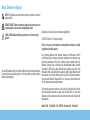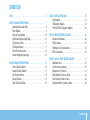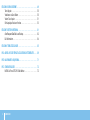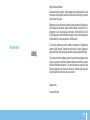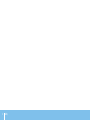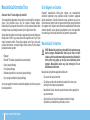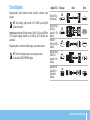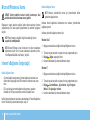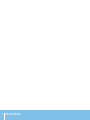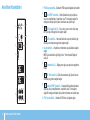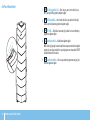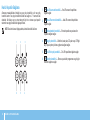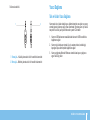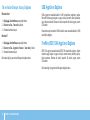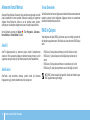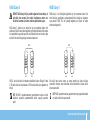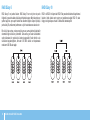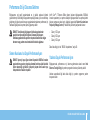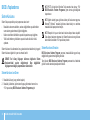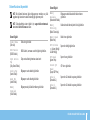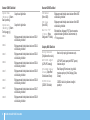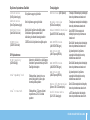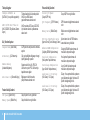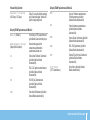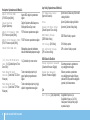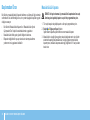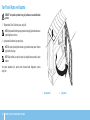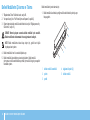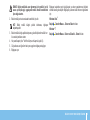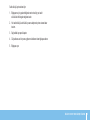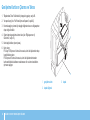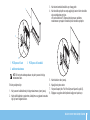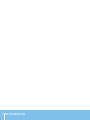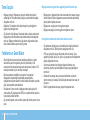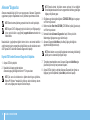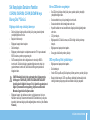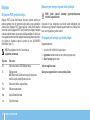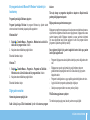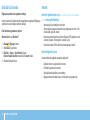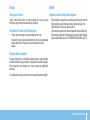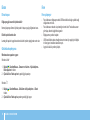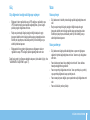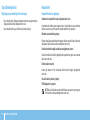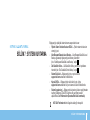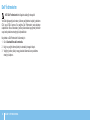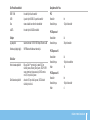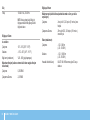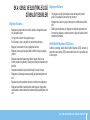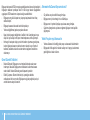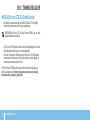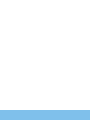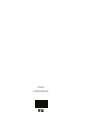1
ALIENWARE
®
DESKTOP KILAVUZU

Buradaki içerik, önceden haber verilmeksizin değiştirilebilir.
© 2009-2010 Dell Inc. Tüm haklarý saklýdýr.
Dell Inc.’nin yazılı izni olmaksızın bu materyallerin herhangi bir şekilde
çoğaltılması kesinlikle yasaktır.
Bu el kitabında kullanılan ticari markalar: Alienware, AlienRespawn, AlienFX
ve AlienHead logosu, Alienware Corporation kuruluşunun ticari markaları veya
tescilli ticari markalarıdır. Dell, Dell Inc. kuruluşunun ticari markasıdır. Microsoft,
Windows, Windows Vista ve Windows Vista başlat düğmesi logosu, Microsoft
Corporation’ın ABD ve/veya diğer ülkelerde ticari markaları veya tescilli ticari
markalarıdır. Intel ve SpeedStep Intel Corporation’ın ABD ve diğer ülkelerde tescilli
ticari markaları, Core ise ticari markasıdır. Blu-ray Disc Blu-ray Disc Association’ın
ticari markasıdır. Bluetooth, Bluetooth SIG, Inc. kuruluşunun ticari markasıdır ve
Dell Inc. tarafından lisansla kullanılmaktadır.
Bu kılavuzda başka ticari markalar ve ticari adlar da kullanılıyor olabilir, bunlar
da kendi sahiplerinin markaları ve adları veya ürünleridir. Dell Inc., kendi ticari
markaları ve ticari unvanları dışında bunlar üzerinde herhangi bir mülkiyet iddia
etmemektedir.
Model: D0IX Tip: D0IX001 P/N: YRT4W Düzeltme: A01 Ekim 2010
Notlar, Önlemler ve Uyarılar
NOT: NOT, bilgisayarınızın performansını artırmanıza yardımcı olan önemli
bilgileri gösterir.
DİKKAT: DİKKAT ifadesi donanımınıza gelecek olası hasarı veya veri
kaybını gösterir ve sorunu nasıl önleyeceğinizi açıklar.
UYARI: UYARI ifadesi maddi hasar, şahsi zarar ve ölüm olasılığını
gösterir.
Bu öðe ABD patentleri ve Rovi Corporation’n diðer kri mülkiyet haklarý tarafýndan
korunan kopya koruma teknolojisini içerir. Ters mühendislik ve parçalara ayýrma
iþlemleri yasaklanmýþtýr.

3
İÇİNDEKİLER
İÇİNDEKİLER
GİRİŞ .......................................................5
BÖLÜM 1: MASAÜSTÜNÜZÜ KURMA ............................7
Masaüstünüzü Kurmadan Önce .............................8
Ekranı Bağlama ..........................................9
Klavye ve Fareyi Bağlama .................................10
Ağ Kablosunu Bağlama (İsteğe Bağlı) ........................10
Güç Kablosunu Takma ....................................11
Güç Düğmesine Basın ....................................11
Microsoft Windows’u Kurma ................................12
Internet’e Bağlanma (İsteğe bağlı) ...........................12
BÖLÜM 2: MASAÜSTÜNÜZÜ TANIMA ...........................15
Önden Görünüm Özellikleri ................................16
Arkadan Görünüm Özellikleri ...............................17
Arka Panel Konektörleri ...................................18
Arka Işık Düğmesi........................................19
Üstten Görünüm Özellikleri.................................19
BÖLÜM 3: AYGITLARI BAĞLAMA...............................21
Yazıcı Bağlama..........................................23
USB Aygıtlarını Bağlama ..................................24
FireWire (IEEE 1394) Aygıtlarını Bağlama ....................24
BÖLÜM 4: MASAÜSTÜNÜZÜ KULLANMA ........................25
Alienware Komut Merkezi..................................26
RAID ile Çalışma ........................................26
Performansı En İyi Duruma Getirme..........................29
BIOS’u Yapılandırma .....................................30
BÖLÜM 5: EK VEYA YEDEK BİLEŞEN YÜKLEME ..................37
Başlamadan Önce .......................................38
Yan Paneli Açma ve Kapama ...............................40
Bilgisayarınızın İç Görünümü ...............................41
Bellek Modüllerini Çıkarma ve Takma.........................42
Sabit Sürücüleri Çıkarma ve Takma ..........................44
Genişletme Kartlarını Çıkarma ve Takma ......................46

4
İÇİNDEKİLER
BÖLÜM 6: SORUN GİDERME ..................................49
Temel İpuçları ...........................................50
Yedekleme ve Genel Bakım . . . . . . . . . . . . . . . . . . . . . . . . . . . . . . . . 50
Yazılım Tanı Araçları .....................................51
Sık Karşılaşılan Soruların Yanıtları ...........................53
BÖLÜM 7: SİSTEM KURTARMA ................................61
AlienRespawn/DataSafe Local Backup .......................62
Dell İndirmelerim.........................................64
BÖLÜM 8: TEMEL ÖZELLİKLER ................................65
EK A: GENEL VE ELEKTRİKLE İLGİLİ GÜVENLİK TEDBİRLERİ ......69
EK B: ALIENWARE’e BAŞVURMA...............................71
EK C: ÖNEMLİ BİLGİLER......................................72
NVIDIA GeForce GTX 295 Grak Kartları .....................72

5
GİRİŞ
Değerli Alienware Müşterisi,
Alienware ailesine hoş geldiniz. Sayıları gitgide artan teknoloji meraklısı, yüksek
performans isteyen bilgisayar kullanıcıları arasına sizin de katıldığınızı görmekten
büyük mutluluk duyuyoruz.
Bilgisayarınızı üreten Alienware mühendisleri yüksek performanslı bilgisayarınızın
tüm potansiyelini sergileyecek şekilde optimize edildiğini onaylıyorlar. Biz hiç
değişmeyen tek bir amaçla bilgisayar üretmekteyiz: Kendi Malınmış Gibi Üret.
Bu yeni bilgisayarınız zorlu kriterlerimizi karşılayıp, sınırlarının ötesine geçmeden
mühendislerimizin rahat uyumayacaklarını bilmeniz isteriz!
En ileri düzey performansın keyne varabilmenizi sağlamak için bilgisayarınızı
kapsamlı şekilde test ettik. Standart hazırlık dönemine ek olarak, bilgisayarınız
yapay performans ölçütleri gibi gerçek hayattan araçlarla da değerlendirilmiştir.
Yeni, yüksek performanslı bilgisayarınızla sizi deneyimlerimizi paylaşmaya davet
ediyoruz, e-posta ile veya Alienware’i telefonla arayarak bize sorularınızı ve merak
ettiklerinizi bildirmekten çekinmeyin. Tüm personel olarak yeni teknolojilere olan
tutkunuzu paylaşıyoruz ve umuyoruz ki Alienware’ın üretirken aldığı haz gibi siz
de yeni bilgisayarınızı kullanırken aynı hazzı alırsınız.
Saygılarımızla,
Alienware Personeli
GİRİŞ
INTRODUCTION

6
GİRİŞ

7
BÖLÜM 1: MASAÜSTÜNÜZÜ KURMA
CHAPTER 1: SETTING UP YOUR DESKTOP
BÖLÜM 1: MASAÜSTÜNÜZÜ KURMA

8
BÖLÜM 1: MASAÜSTÜNÜZÜ KURMA
Ürün Belgeleri ve Ortamları
Alienware
®
masaüstünüzle birlikte gelen belgeler, yeni masaüstünüzün
özelliklerini keşfederken ortaya çıkabilecek soruların yanıtlarını sağlayacak
şekilde tasarlanmıştır. Gelecekte olabilecek soruları yanıtlamak veya yanıt ve
çözüm bulmanıza yardımcı olmak için gereken teknik bilgiler veya genel kullanım
için belgelere bakın. Belgelerin bazı bölümlerinde masaüstünüzle birlikte verilen
ortamdan bahsedilir ve bazı görevleri gerçekleştirmek için bu ortam gerekebilir.
Her zamanki gibi, teknik destek ekibimiz de size yardımcı olmaya hazırdır.
Masaüstünüzü Yerleştirme
UYARI: Masaüstünü radyatör veya ısıtma deliklerinin yakınlarına veya
üzerine koymayın. Masaüstünüzün tümü veya bir kısmı bir kabin
içinde ise, yeterli havalandırmanın olduğundan emin olun. Masaüstünü
nemli yerlere veya yağmur ya da suya maruz kalabilecek yerlere
koymayın. Masaüstünün üzerine veya içine herhangi bir tür sıvı
dökülmemesine dikkat edin.
Masaüstünüzü yerleştirirken aşağıdakilere dikkat edin:
Düz ve sabit bir yüzeye konmalıdır. •
Güç kablosu ve diğer kablo konektörleri masaüstü ile bir duvar ya da •
herhangi bir nesne arasına sıkışmamalıdır.
Masaüstünün önünde, arkasında veya altında hava akımını engelleyen bir •
şey bulunmamalıdır.
Optik sürücülerin ve diğer harici depolama sürücülerinin kolayca •
erişilebilmesi için masaüstünde yeteri kadar yer vardır.
Masaüstünüzü Kurmadan Önce
Alienware
®
Area-51’i satın aldığınız için tebrikler!
Yeni masaüstünüzü bağlamadan önce güvenlik ve kurulumla ilgili tüm yönergeleri
okuyun. Size gönderilen kutuyu açıp tüm parçaları çıkararak başlayın.
Masaüstünüzü veya bileşenleri kurmadan önce, nakliye sırasında ziksel olarak
herhangi bir hasar olup olmadığına bakmak için tüm öğeleri kontrol edin.
Sipariş edilen tüm öğelerin mevcut olduğunu doğrulamak için paketle birlikte gelen
faturaya bakın. Eksik bir şey varsa, paket elinize ulaştıktan sonra 5 gün içinde
müşteri hizmetlerine bildirin. Paket elinize ulaştıktan sonra 5 gün içinde eksik
parçaları bildirmezseniz, vereceğiniz bilgiler dikkate alınmaz. Kontrol edilecek
parçalardan bazıları şunlardır:
Bilgisayar •
Microsoft •
®
CD anahtarı (masaüstünün arka tarafındadır)
Klavye (sipariş edilmişse) •
Fare (sipariş edilmişse) •
Multimedya hoparlörleri ve sub-woofer (sipariş edilmişse) •
Oyun çubuğu denetleyicileri (sipariş edilmişse) •
Ayrıca çevre aygıtlarının kablolarını masaüstüne bağlamak için düz ve/veya yıldız
tornavida gerekebilir.

9
BÖLÜM 1: MASAÜSTÜNÜZÜ KURMA
Bağlantı Türü Bilgisayar Kablo Ekran
DVI’den DVI’ye
(DVI kablosu)
DVI’den VGA’ya
(DVI-VGA
adaptörü + VGA
kablosu)
HDMI’den
HDMI’ye (HDMI
kablosu)
HDMI’den DVI’ye
(HDMI-DVI
adaptörü + DVI
kablosu)
DisplayPort’tan
DisplayPort’a
(DisplayPort
kablosu)
Ekranı Bağlama
Bilgisayarınızdaki grak kartlarında bulunan konektörü kullanarak ekranı
bağlayın.
NOT: Satın aldığınız grak kartında bir DVI, HDMI veya DisplayPort
konektörü bulunabilir.
www.dell.com adresindeki Dell web sitesinde, DVI’dan VGA’ya veya HDMI’den
DVI’ye bağlantı sağlayan adaptörler ve ek HDMI ya da DVI kabloları satın
alabilirsiniz.
Bilgisayarınızdaki ve ekrandaki konektörlere göre, uygun kablolar kullanın.
NOT: Tek bir ekran bağlayacaksanız, ekranı bilgisayarınızdaki
konektörlerden SADECE BİRİNE bağlayın.

10
BÖLÜM 1: MASAÜSTÜNÜZÜ KURMA
Ağ Kablosunu Bağlama (İsteğe Bağlı)Klavye ve Fareyi Bağlama

11
BÖLÜM 1: MASAÜSTÜNÜZÜ KURMA
Güç Düğmesine Basın
Bilgisayarın üst tarafındaki güç düğmesine basın.
Güç Kablosunu Takma
UYARI: Güç konektörleri ve çoklu prizler ülkeden ülkeye değişir.
Uyumsuz bir kablonun kullanılması veya kablonun çoklu bir prize
veya elektrik prizine yanlış bir biçimde takılması yangına veya
ekipmanın hasar görmesine yol açabilir.

12
BÖLÜM 1: MASAÜSTÜNÜZÜ KURMA
Microsoft Windows’u Kurma
DİKKAT: İşletim sisteminin kurulum işlemini durdurmayın. Aksi
takdirde masüstünüz kullanılmaz duruma gelebilir.
Bilgisayarınız, sipariş ederken seçtiğiniz işletim sistemi ayarlarıyla önceden
yapılandırımıştır. Geri kalan ayarları yapılandırmak için ekrandaki yönergeleri
izleyinin.
NOT: Ýþletim sistemi ve özellikleri ile ilgili daha fazla bilgi için bkz.
support.dell.com/MyNewDell.
NOT: Microsoft Windows’u kurar kurmaz tam bir sistem yedeklemesi
oluþturmanýz önerilir. Tam bir sistem yedeklemesi oluþturmak için bkz.
“AlienRespawn/DataSafe Local Backup”, sayfa 62.
Internet’e Bağlanma (İsteğe bağlı)
Kablolu Bağlantı Kurma
Çevirmeli bağlantı kullanıyorsanız, Internet bağlantınızı kurmadan önce •
telefon hattını isteğe bağlı harici USB modeme ve telefonun duvar jakına
takın.
DSL veya kablo/uydu modem bağlantısı kullanıyorsanız, ayarlama •
talimatları için ISS veya cep telefonu servisiniz ile bağlantı kurun.
Kablolu Internet bağlantınızın kurulumunu tamamlamak için "Internet Bağlantınızı
Kurma" bölümünde yer alan talimatları izleyin, sayfa 13.
Kablosuz Bağlantı Kurma
NOT: Kablosuz yönlendiricinizi kurmak için yönlendiricinizle birlikte
gönderilen belgelere bakın.
Kablosuz Internet bağlantınızı kullanmadan önce kablosuz yönlendiricinize
bağlamanız gerekir.
Kablosuz yönlendirici bağlantınızı kurmak için:
Windows Vista
®
Bilgisayarınızda kablosuz özelliğinin etkinleştirildiğinden emin olun.1.
Tüm açık dosyaları kaydedin ve kapatın, tüm açık programlardan çıkın.2.
Başlat3.
→ Bağlan: seçeneğini tıklatın.
Kurulumu tamamlamak için ekrandaki talimatları izleyin.4.
Windows
®
7
Bilgisayarınızda kablosuz özelliğinin etkinleştirildiğinden emin olun.1.
Tüm açık dosyaları kaydedin ve kapatın, tüm açık programlardan çıkın.2.
Başlat3.
→ Denetim Masası→ Ağ ve Internet→ Ağ ve Paylaşım
Merkezi→ Bir ağa bağlan ‘ı tıklatın.
Kurulumu tamamlamak için ekrandaki talimatları izleyin.4.

13
BÖLÜM 1: MASAÜSTÜNÜZÜ KURMA
Internet Bağlantınızı Kurma
ISS’ler ve ISS servisleri ülkeye göre farklılık gösterir. Ülkenizde kullanılabilen
servisleri öğrenmek için ISS’nize başvurun.
Internet’e bağlanamıyorsanız ancak geçmişte başarıyla bağlanmışsanız, Internet
Servis Sağlayıcınızın (ISP) servisinde bir kesinti olabilir. Servis durumunu kontrol
etmek için ISS’nizle bağlantı kurun veya daha sonra tekrar bağlanmayı deneyin.
ISS bilginizi hazırda bulundurun. Bir ISS’niz yoksa, Internet’e Bağlan sihirbazı
bir ISS edinmenize yardım edebilir.
Windows Vista
®
NOT: Aşağıdaki yönergeler Windows varsayılan görünümüne aittir, bu
nedenle bilgisayarınızı Windows klasik görünümüne ayarlarsanız geçerli
olmayabilir.
Herhangi bir açık dosyayı/dosyaları kaydedin ve herhangi bir açık 1.
programdan çıkın.
Başlat2.
→Denetim Masası seçeneğini tıklatın.
Ağ ve Internet3.
→ Ağ ve Paylaşım Merkezi→ Bir bağlantı veya Ağ kur→
Internet’e Bağlan’ı tıklatın.
Internet’e Bağlan penceresi görünür.
NOT: Hangi tür bağlantıyı seçeceğinizi bilmiyorsanız, Seçmeme yardımcı
ol seçeneğini tıklatın veya ISS’nizle bağlantı kurun.
Kurulumu tamamlamak için ekrandaki talimatları uygulayın ve ISS’niz tarafından
sağlanan kurulum bilgisini kullanın.
Windows
®
7
Başlat1.
→Denetim Masası seçeneğini tıklatın.
Ağ ve Internet2.
→ Ağ ve Paylaşım Merkezi→ Bir bağlantı veya Ağ kur→
Internet’e Bağlan’ı tıklatın.
Internet’e Bağlan penceresi görünür.
NOT: Hangi tür bağlantıyı seçeceğinizi bilmiyorsanız, Seçmeme yardımcı
ol seçeneğini tıklatın veya ISS’nizle bağlantı kurun.
Kurulumu tamamlamak için ekrandaki talimatları uygulayın ve ISS’niz tarafından
sağlanan kurulum bilgisini kullanın.

14
BÖLÜM 1: MASAÜSTÜNÜZÜ KURMA

15
BÖLÜM 2: MASAÜSTÜNÜZÜ TANIMA
Bu bölümde masaüstünüzün çeşitli özelliklerini tanıtmak ve kısa sürede kullanmaya
başlamanız için yeni masaüstünüzle ilgili bilgiler verilmektedir.
BÖLÜM 2: MASAÜSTÜNÜZÜ TANIMA
CHAPTER 2: GETTING TO KNOW YOUR DESKTOP

16
BÖLÜM 2: MASAÜSTÜNÜZÜ TANIMA
1
Güç düğmesi — Basıldığında bilgisayarı açar veya kapatır. Bu düğme
yanarak bilgisayarın açık olduğunu belirtir. Düğme çerçevesinin rengi güç
durumunu belirtir.
Kapalı — Bilgisayar kapalı, hazırda bekletme durumunda veya güç •
almıyor.
Sabit beyaz •
— Bilgisayar açık.
Beyaz renkte yanıp sönüyor •
— Bilgisayar bekleme modunda.
2
Optik sürücü — CD, DVD ve Blu-ray diskleri oynatır veya kaydeder.
3
Optik sürücü yuvaları (2) — Ek optik sürücüleri destekler (isteğe bağlı).
4
Alienhead
Area-51 Standardı • — Alienhead’e basın ve ardından sürücü panelini
elle indirin veya kapatın.
Area-51 ALX • — Motorlu kapağı kulanarak sürücü panelini indirmek
veya kapatmak için Alienhead’e basın.
Bilgisayar kapalı iken, sürücü panelini indirmek için aşağı doğru basın.
5
Sürücü paneli — Optik sürücüleri veya optik sürücü yuvalarını gizler.
6
Optik sürücü çıkartma düğmesi — Optik sürücü tepsisini çıkartır.
Önden Görünüm Özellikleri
3
2
1
6
4
5

17
BÖLÜM 2: MASAÜSTÜNÜZÜ TANIMA
1
Güvenlik kilidi yuvası — Perakende olarak satın alınabilen güvenlik
kablosu bilgisayara buradan takılır.
NOT: Bir güvenlik kablosu satın almadan önce bilgisayarınızdaki güvenlik
kilidi yuvasına uygun olduğundan emin olun.
2
Arka panel konektörü — USB ses aygıtlarını ve diğer aygıtları uygun
konektörlere bağlamak için kullanılır.
Daha fazla bilgi için bkz. "Arka Panel Konektörleri", sayfa 18.
3
Genişletme kartı yuvaları — Takılı PCI ve PCI express kartlarının
konektörlerine erişim sağlar.
4
Güç konektörü — Güç kablosu buraya takılır.
5
Mandal — Güvenlik kilidi yuvasını kapatır veya açar ve açma panelini
kilitler ya da kilidini açar. Güvenlik kilidi yuvasına erişmek ve açma panelini
kilitlemek için mandalı sola doğru kaydırın.
Yan panelle ilgili bilgi için bkz. "Yan Paneli Açma ve Kapatma", sayfa 40.
Arkadan Görünüm Özellikleri
1
4
2
3
5

18
BÖLÜM 2: MASAÜSTÜNÜZÜ TANIMA
1
PS/2 Klavye konektörü
— Standart bir PS/2 klavyesini bağlamak için kullanılır.
2
Optik S/PDIF konektörü — Optik dijital kablolar yoluyla dijital ses
çıkışı için amplikatörlere, hoparlörlere veya TV’lere bağlantı sağlar. Bir
analog ses dönüşüm işlemi yardımı olmaksızın ses sinyalini taşır.
3
USB 2.0 konektörleri (6) — Fare, klavye, yazıcı, harici sürücü veya
MP3 çalar gibi USB aygıtları için bağlantı sağlar.
4
eSATA konektörü — Harici sabit sürücüler veya optik sürücüler gibi
eSATA uyumlu depolama aygıtlarına bağlantı sağlar.
5
Ses konektörleri
— Hoparlörlere, mikrofonlara veya kulaklıklara bağlantı
sağlar.
NOT: Ses konektörleri ile ilgili bilgi için bkz. "Harici Hoparlör Bağlama",
sayfa 22.
6
Ağ konektörleri (2) — Bilgisayarınızı ağa veya geniş bant aygıtlarına
bağlar.
7
IEEE 1394 konektörü— Dijital video kameralar gibi yüksek hızlı seri
multimedya aygıtlarına bağlantı sağlar.
8
Koaksiyel S/PDIF konektörü — Koaksiyel dijital kablolar kullanılarak
dijital ses çıkışı için amplikatörlere, hoparlörlere veya TV’lere bağlantı
sağlar. Bir analog ses dönüşüm işlemi yardımı olmaksızın ses sinyalini taşır.
9
PS/2 Fare konektörü
— Standart bir PS/2 fare için bağlantı sağlar.
Arka Panel Konektörleri
9
8
6
4
3
1
5
2
7

19
BÖLÜM 2: MASAÜSTÜNÜZÜ TANIMA
Üstten Görünüm Özellikleri
Üst Panel Konektörlerine Erişme
Üst panel konektörlerine erişmek için üst panele aşağı doğru bastırın.
1
1
Üst panel
Arka Işık Düğmesi
Arka panel konektörlerini görmek üzere ışığı açmak için arka ışık düğmesine
basın. Bu ışık birkaç saniye sonra otomatik olarak söner.

20
BÖLÜM 2: MASAÜSTÜNÜZÜ TANIMA
Üst Panel Konektörleri
1
2
3
4
5
1
USB 2.0 konektörleri (3) — Fare, klavye, yazıcı, harici sürücü veya
MP3 çalar gibi USB aygıtlarına bağlantı sağlar.
2
eSATA konektörü — Harici sabit sürücüler veya optik sürücüler gibi
eSATA uyumlu depolama aygıtlarına bağlantı sağlar.
3
IEEE 1394 — Dijital video kameralar gibi yüksek hızlı seri multimedya
aygıtlarına bağlantı sağlar.
4
Kulaklık konektörü — Kulaklıklara bağlantı sağlar.
NOT: Kendi güç kaynağı bulunan hoparlörlere veya ses sistemlerine bağlantı
yapmak için ses çıkış konektörünü veya bilgisayarınızın arkasındaki S/PDIF
konektörlerinden birini kullanın.
5
Mikrofon konektörü — Bir ses veya telefon programına ses girişi için
mikrofon bağlantısı sağlar.
Sayfa yükleniyor...
Sayfa yükleniyor...
Sayfa yükleniyor...
Sayfa yükleniyor...
Sayfa yükleniyor...
Sayfa yükleniyor...
Sayfa yükleniyor...
Sayfa yükleniyor...
Sayfa yükleniyor...
Sayfa yükleniyor...
Sayfa yükleniyor...
Sayfa yükleniyor...
Sayfa yükleniyor...
Sayfa yükleniyor...
Sayfa yükleniyor...
Sayfa yükleniyor...
Sayfa yükleniyor...
Sayfa yükleniyor...
Sayfa yükleniyor...
Sayfa yükleniyor...
Sayfa yükleniyor...
Sayfa yükleniyor...
Sayfa yükleniyor...
Sayfa yükleniyor...
Sayfa yükleniyor...
Sayfa yükleniyor...
Sayfa yükleniyor...
Sayfa yükleniyor...
Sayfa yükleniyor...
Sayfa yükleniyor...
Sayfa yükleniyor...
Sayfa yükleniyor...
Sayfa yükleniyor...
Sayfa yükleniyor...
Sayfa yükleniyor...
Sayfa yükleniyor...
Sayfa yükleniyor...
Sayfa yükleniyor...
Sayfa yükleniyor...
Sayfa yükleniyor...
Sayfa yükleniyor...
Sayfa yükleniyor...
Sayfa yükleniyor...
Sayfa yükleniyor...
Sayfa yükleniyor...
Sayfa yükleniyor...
Sayfa yükleniyor...
Sayfa yükleniyor...
Sayfa yükleniyor...
Sayfa yükleniyor...
Sayfa yükleniyor...
Sayfa yükleniyor...
Sayfa yükleniyor...
Sayfa yükleniyor...
-
 1
1
-
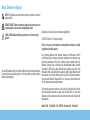 2
2
-
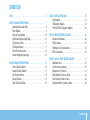 3
3
-
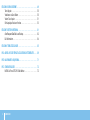 4
4
-
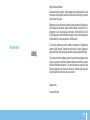 5
5
-
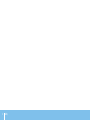 6
6
-
 7
7
-
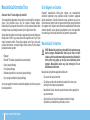 8
8
-
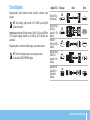 9
9
-
 10
10
-
 11
11
-
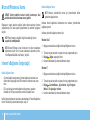 12
12
-
 13
13
-
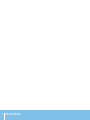 14
14
-
 15
15
-
 16
16
-
 17
17
-
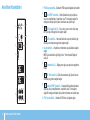 18
18
-
 19
19
-
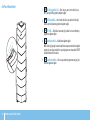 20
20
-
 21
21
-
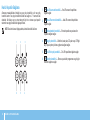 22
22
-
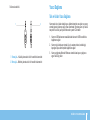 23
23
-
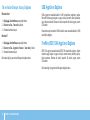 24
24
-
 25
25
-
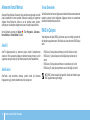 26
26
-
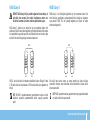 27
27
-
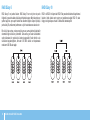 28
28
-
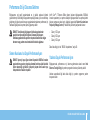 29
29
-
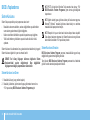 30
30
-
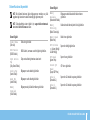 31
31
-
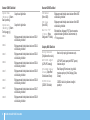 32
32
-
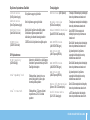 33
33
-
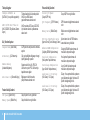 34
34
-
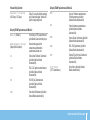 35
35
-
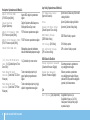 36
36
-
 37
37
-
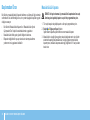 38
38
-
 39
39
-
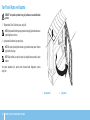 40
40
-
 41
41
-
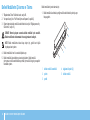 42
42
-
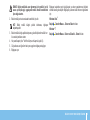 43
43
-
 44
44
-
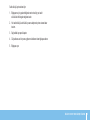 45
45
-
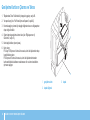 46
46
-
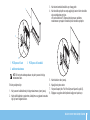 47
47
-
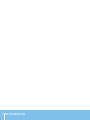 48
48
-
 49
49
-
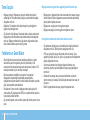 50
50
-
 51
51
-
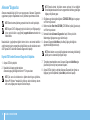 52
52
-
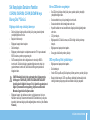 53
53
-
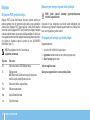 54
54
-
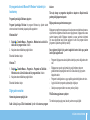 55
55
-
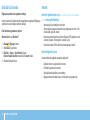 56
56
-
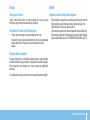 57
57
-
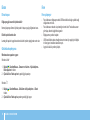 58
58
-
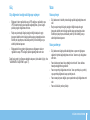 59
59
-
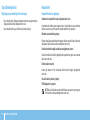 60
60
-
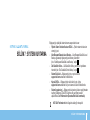 61
61
-
 62
62
-
 63
63
-
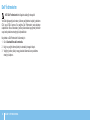 64
64
-
 65
65
-
 66
66
-
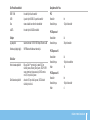 67
67
-
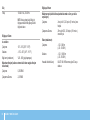 68
68
-
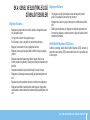 69
69
-
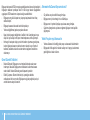 70
70
-
 71
71
-
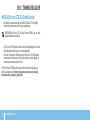 72
72
-
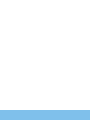 73
73
-
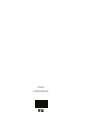 74
74
İlgili makaleler
-
Alienware Aurora ALX Kullanici rehberi
-
Alienware Aurora El kitabı
-
Alienware Aurora R3 Kullanici rehberi
-
Alienware M15X Kullanici rehberi
-
Alienware M17x R2 Kullanici rehberi
-
Alienware M11x R2 Şartname
-
Alienware M11x R3 Kullanici rehberi
-
Alienware M11x R3 Kullanım kılavuzu
-
Alienware M18X Kullanici rehberi
-
Alienware M14X Hızlı başlangıç Kılavuzu